欢迎使用Small PDF转换成WORD转换器,这里为您提供SmallPDF转换器最新资讯以及SmallPDF转换器 相关基础教程、使用技巧、软件相关知识、软件激活、升级及常见问题等帮助。
发布时间:2018-08-24 10:35:40
随着社会的发展进步,无纸化办公逐步走进我们的生活。工作报告、课程作业······都是以word文档的形式进行提交。Word的优势是直观的操作界面,提供了丰富多彩的工具,利用鼠标就可以完成选择,排版等操作。在互联网上的一些好的文章、段子都不是word形式存在的,大多编辑者会使用PDF转换器将word文档进行封存防止他人使用,保护自己的文化创作;或者有的网站用户上传文件之后,网站会自动将文件转换成PDF文件。PDF,是一种专供阅读的文档,同时又兼顾优秀的打印还原特性。那么怎样将word转换成Pdf文档呢?哪款word转换成pdf格式转换器相对好用点啊?pdf转换器免费版有吗?word转换成pdf格式转换器操作简单吗?pdf转换软件可以一次处理几份word文件?关于word转换成PDF的处理,在这里为大家推荐Smallpdf官网的smallpdf V3.8。
smallpdf可以在官网进行smallpdf下载:http://www.pdfer.cn/download.html
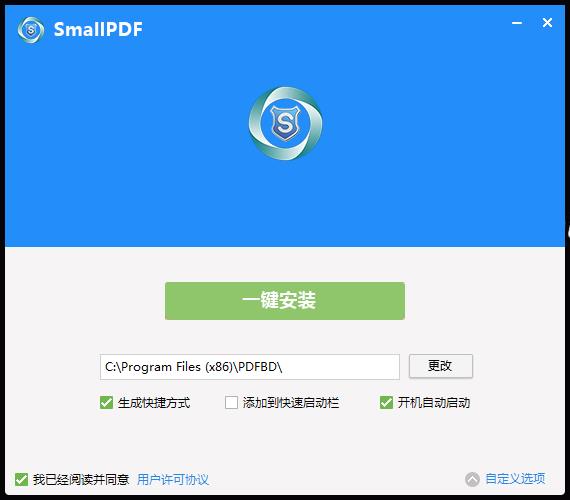
Smallpdf转换器软件
V3.8是一款PDF转换处理软件,V3.8版本在V3.6的基础上新增了极速处理内核修订,转换效率高并且稳定。软件的默认功能是将PDF转成word文件。其次该PDF转软件的拓展功能中,还可以将PDF转成Excel、PDF转成图片JPG、PPT、HTML、TXT等;拓展功能2区:可以将常规文件格式Word、Excel、JPG、PPT等转换成PDF;拓展功能3区:PDF深度处理可以将PDF压缩、PDF合并、PDF分割、PDF解密、PDF提取图片等。smallpdf只有Win版本,不支持MAC系统,所有的转换功能都是可以批量进行添加文件进行高速转换,一键拖拽操作及其简单。word转成PDF后排版不会乱的情况;转换PDF文件没有内存大小限制,经测试500M文件都是可以正常处理的。
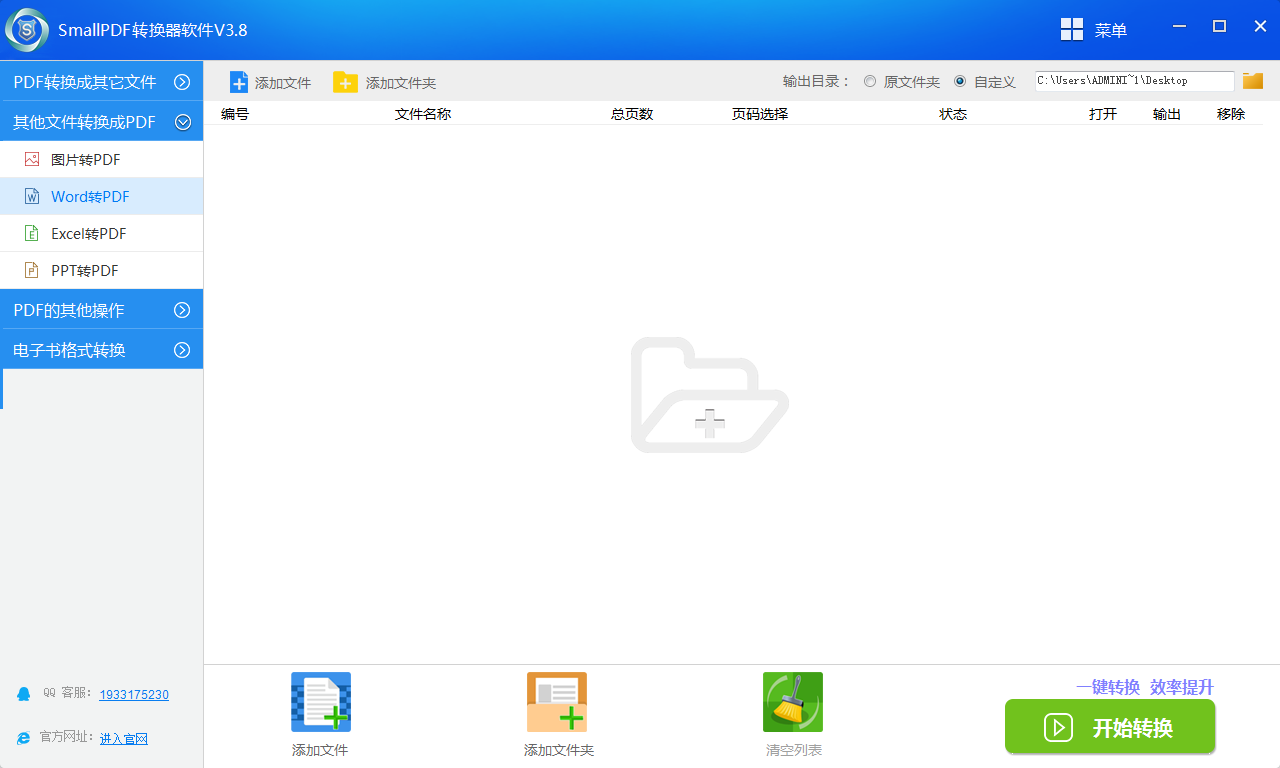
SmallPDF转换软件 V3.8的word转PDF流程:
1.打开PDF转换器软件后,软件默认的转化方式为PDF转word,我们选择word转PDF功能。
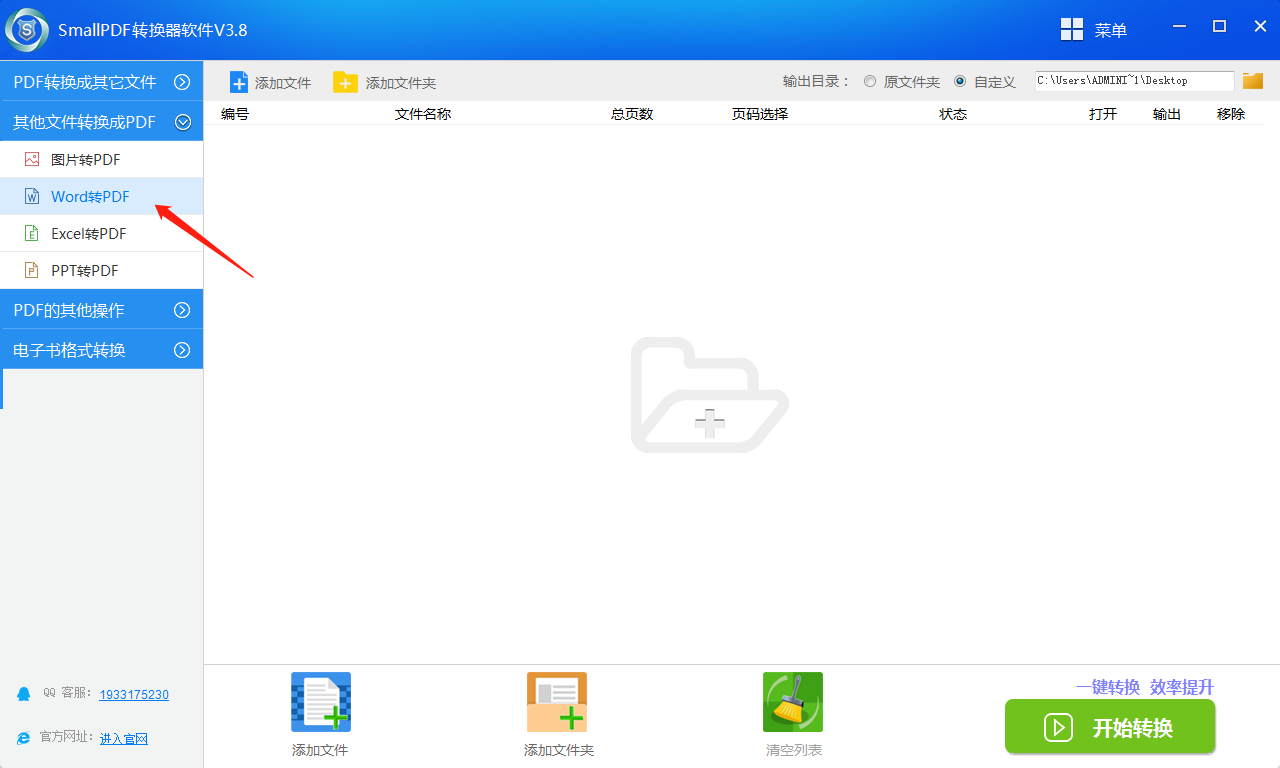
2.进入smallpdf软件界面直接【添加文件】选择需要转换成PDF的word文件即可。可以批量添加多份word文件。
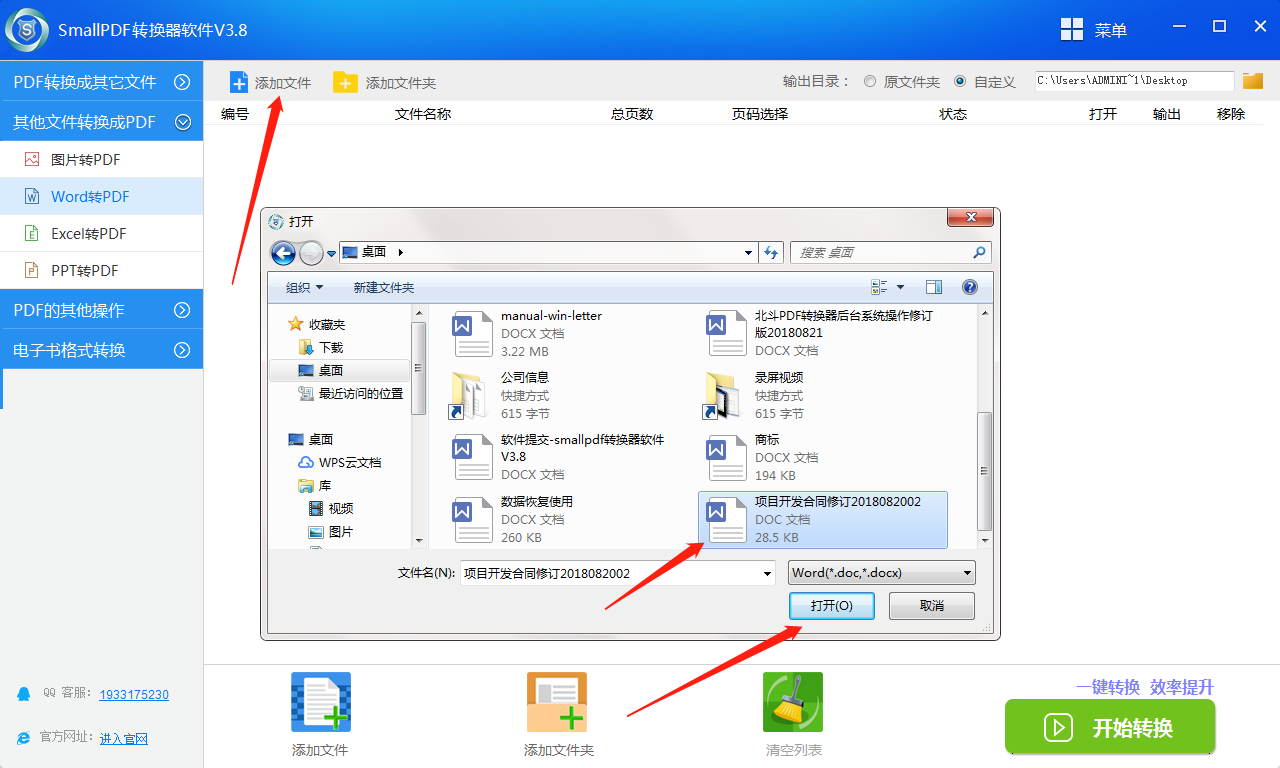
3.点击在转换软件的【输出目录】,选择转换后的PDF文件存放位置。输出目录可以选择原文件夹与自定义。
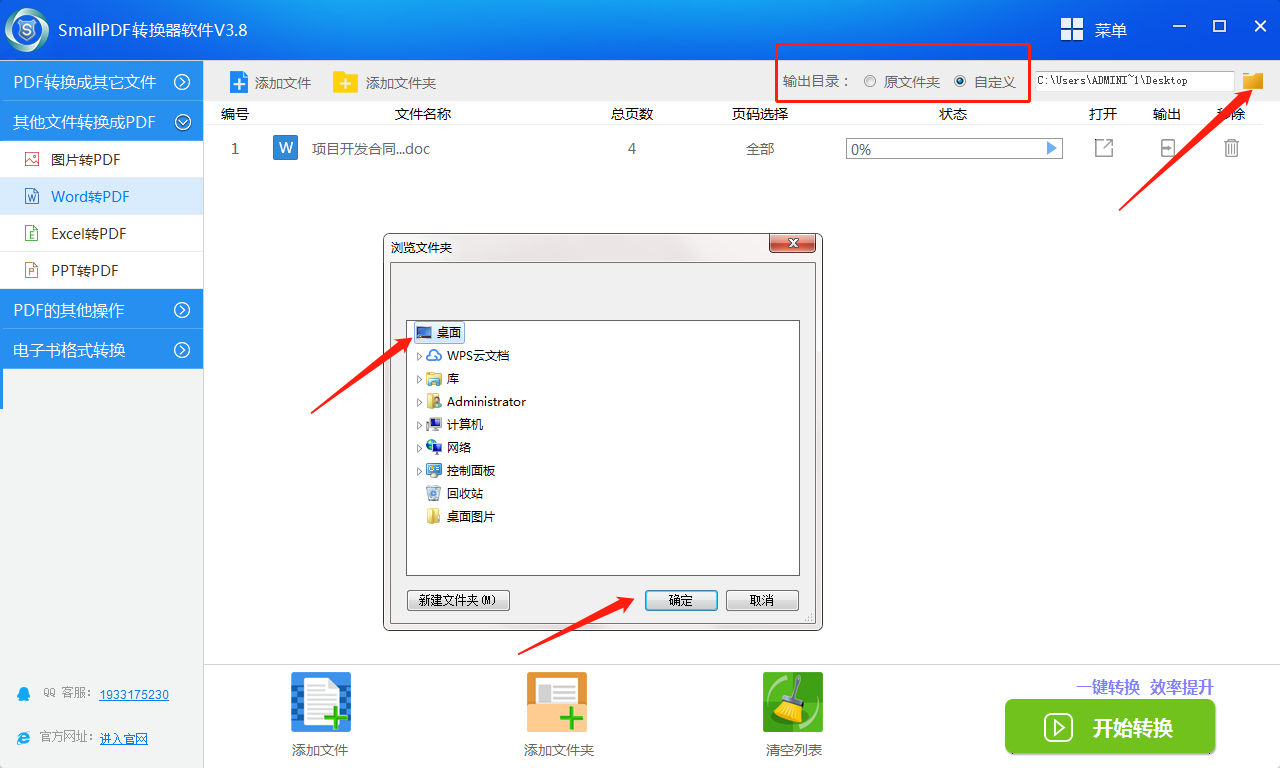
4.点击PDF转换器的【开始转换】,即可进入快速转化,等待数秒,即可完成。可以针对不同的页码进行转换处理。
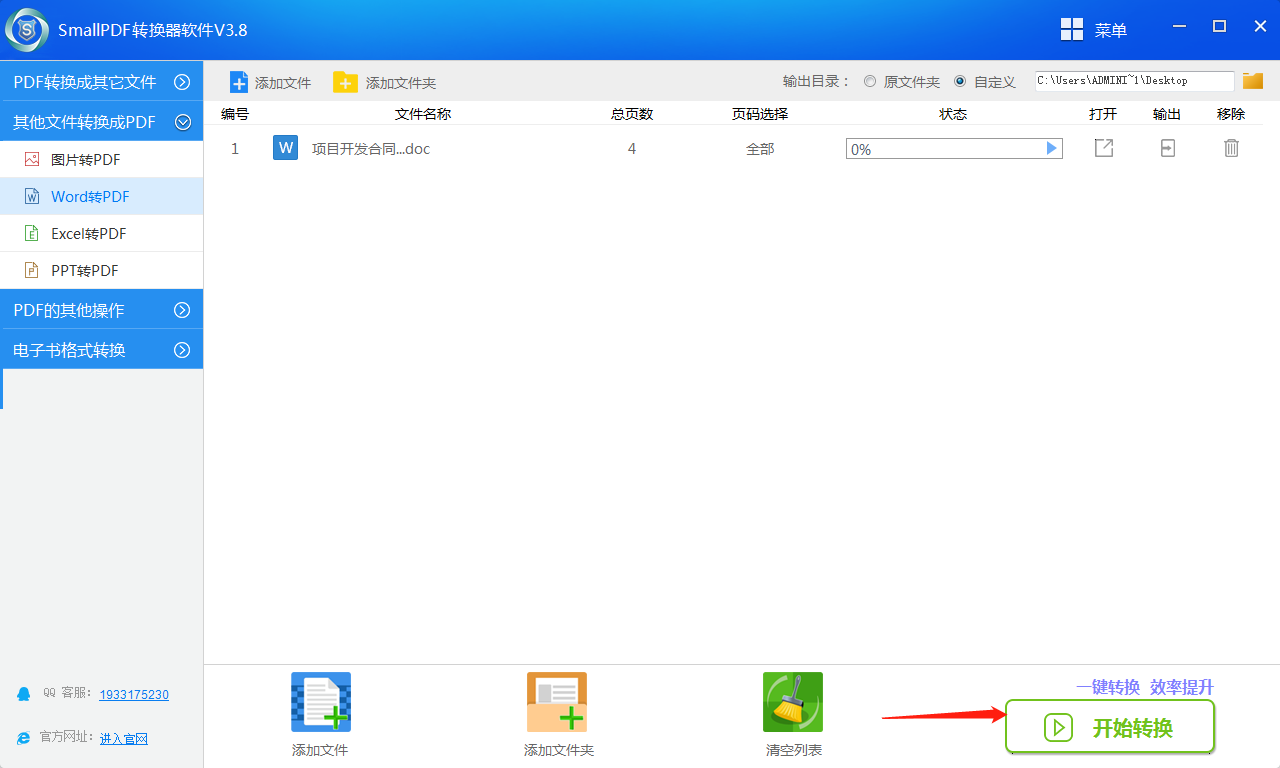
5.转换完成后,点击【输出】即可查看到word转成PDF后的文件的保存位置。
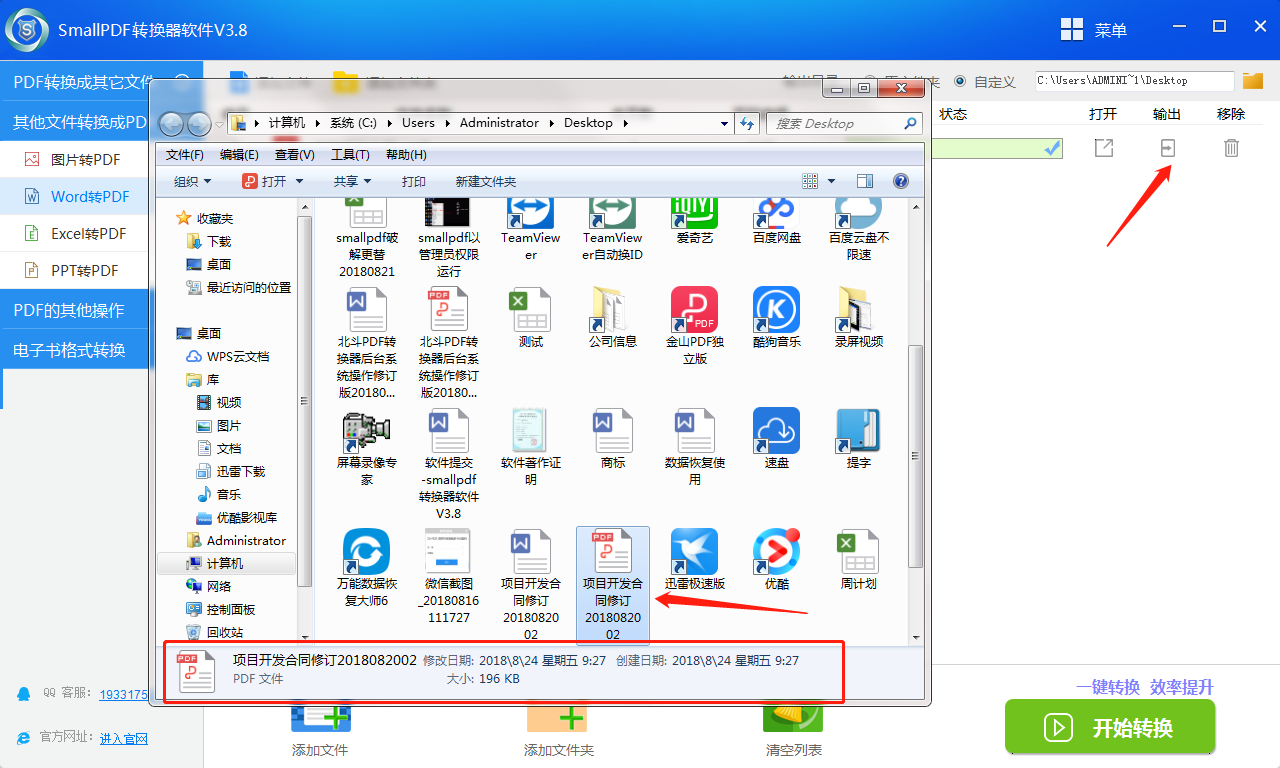
6.转换后的PDF文件,可以看到.PDF后缀。效果无损画质。
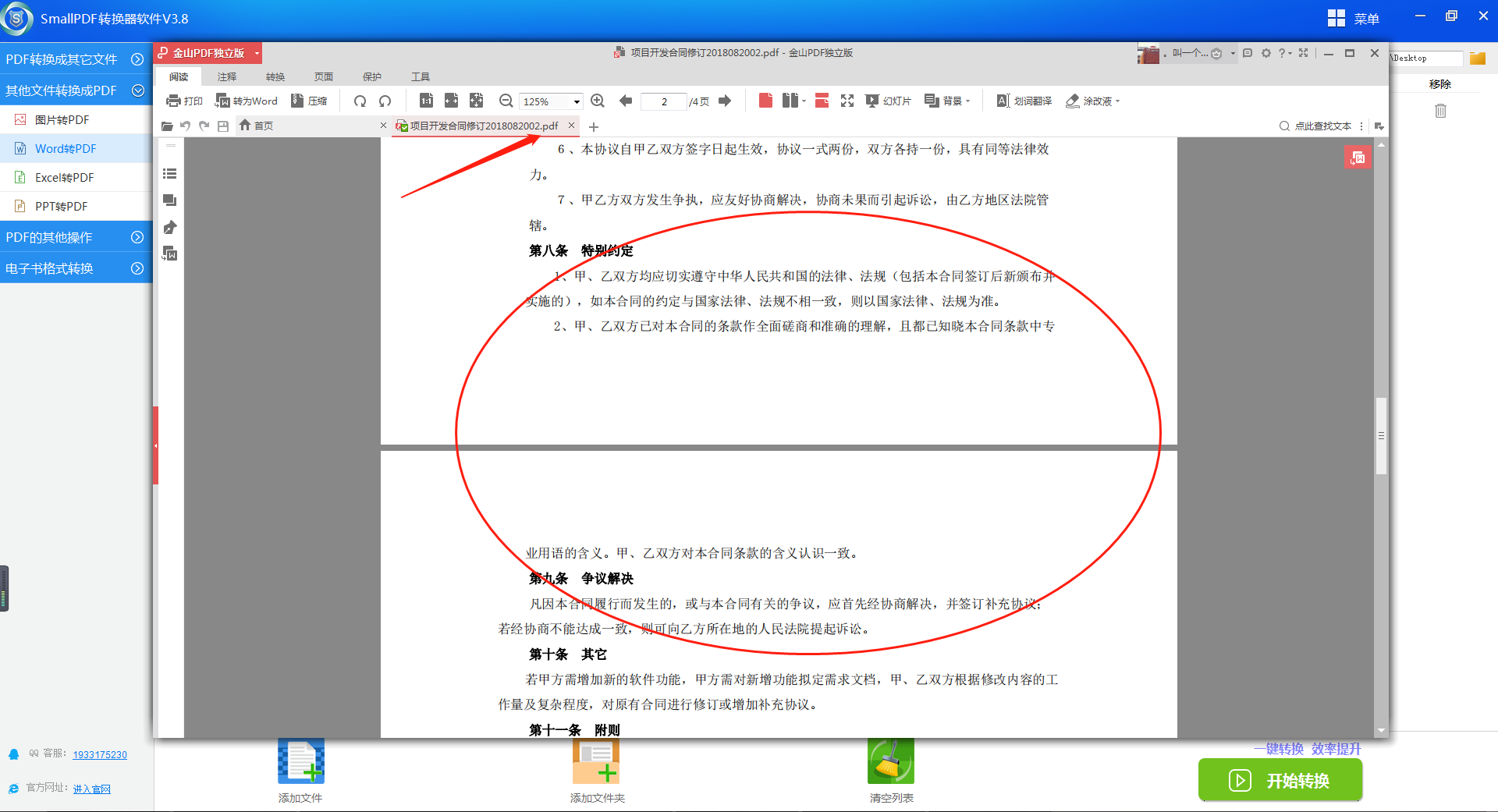
当然您发送邮件至官方邮箱:kefu@smallpdfer.com,反馈SmallPDF转换软件 V3.8word转成PDF中不理解或者疑惑的点。
除了SmallPDF转换软件 V3.8word转换成PDF操作处理,那么如何将PDF转成word文档呢?也是生活中必须掌握的技能之一。在延伸阅读中,我们有讲到批量的PDF是如何转换成word文件的详细教程,需要的可以点击前往。
延生阅读:SmallPDF转换器软件V3.8的PDF转换成word
为了更好的适应时代,生活工作中的一些格式转换小知识少不了,想要处理更多PDF格式的转换,您可以前往smallpdf官网